之前介绍过最新的OpenSees编辑器cypress editor,cypress editor除了可以执行显示帮助外,还有一个功能就是可以直接运行OpenSees的命令文件,然而需要注册以及后期可能收费的问题让使用变得不是很顺手,因此找到一个趁手的编辑器就很重要,Notepad++作为一款开源文本编辑器,不仅能够对tcl语言进行高亮显示,而且其内置的插件库可以使得直接运行OpenSees命令文件非常顺手。
在正式配置Notepad++之前先进行一些前期配置,为了使得opensees成为一个系统命令,我们需要将opensees.exe所在的文件夹加入系统路径,我将OpenSees放置在D:\Program Files\OpenSees下:
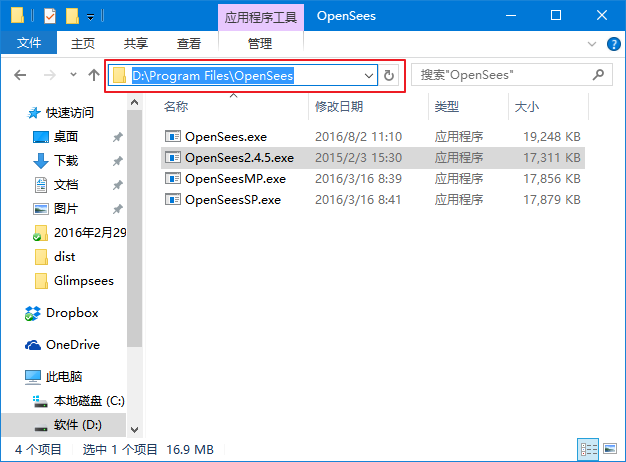
Notepad++执行OpenSees命令文件
将路径增加到环境变量的Path变量(添加到末尾,不是覆盖)中:
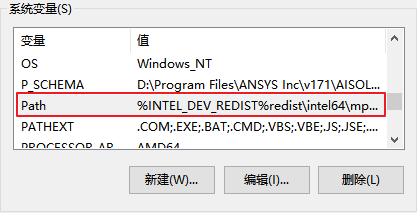
Notepad++执行OpenSees命令文件
然后打开Notepad++,选择“插件”->“Plugin Manager”->“Show Plugin Manager”:
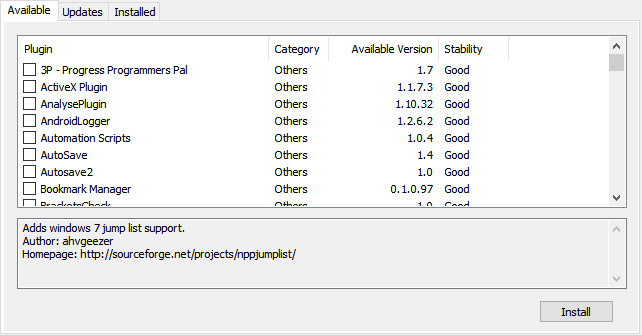
Notepad++执行OpenSees命令文件
找到“NppExec”并安装,然后回到Notepad++主界面,选择“插件”->“NppExec”->“Execute…”:
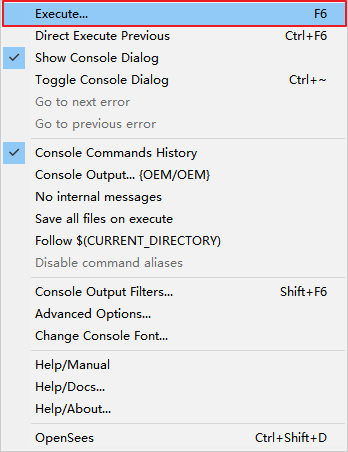
Notepad++执行OpenSees命令文件
增加下面命令:
|
1 2 3 |
npp_save cd $(CURRENT_DIRECTORY) opensees "$(FULL_CURRENT_PATH)" |
上面命令的第二行可以确保OpenSees运行产生的结果文件和tcl文件在同一个目录下,然后点击“Save…”,保存为OpenSees:
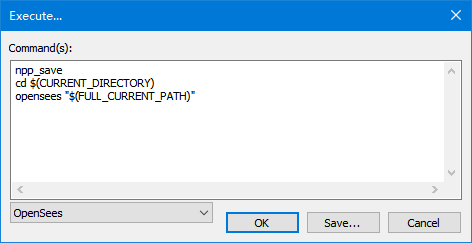
Notepad++执行OpenSees命令文件
从新选择“插件”->“NppExec”->“Advanced Options”:
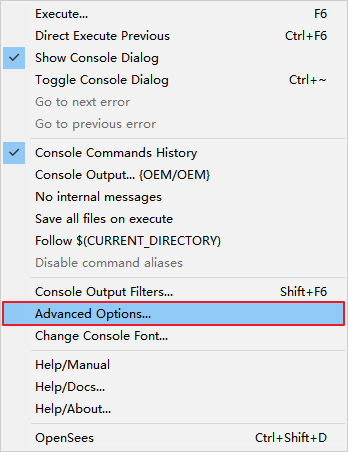
Notepad++执行OpenSees命令文件
按照下图增加OpenSees的快捷命令:
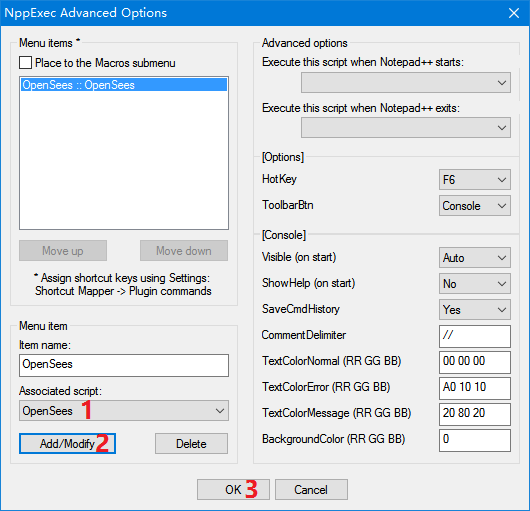
Notepad++执行OpenSees命令文件
之后为此命令增加一个快捷键,用来快速调用此命令,选择“设置”->“管理快捷键”:
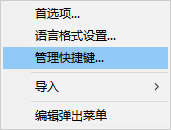
Notepad++执行OpenSees命令文件
为OpenSees命令增加自己的快捷键,我这里自己选择的是“Ctrl+Shift+D”:
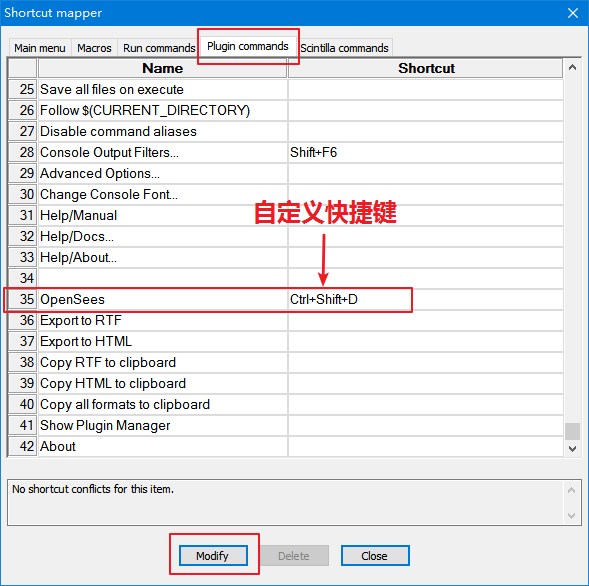
Notepad++执行OpenSees命令文件
设置完成之后就可以直接运行OpenSees的tcl脚本文件了,这里我直接打开一个示例文件,然后再主界面直接按“Ctrl+Shift+D”,则tcl文件自动被执行完成:
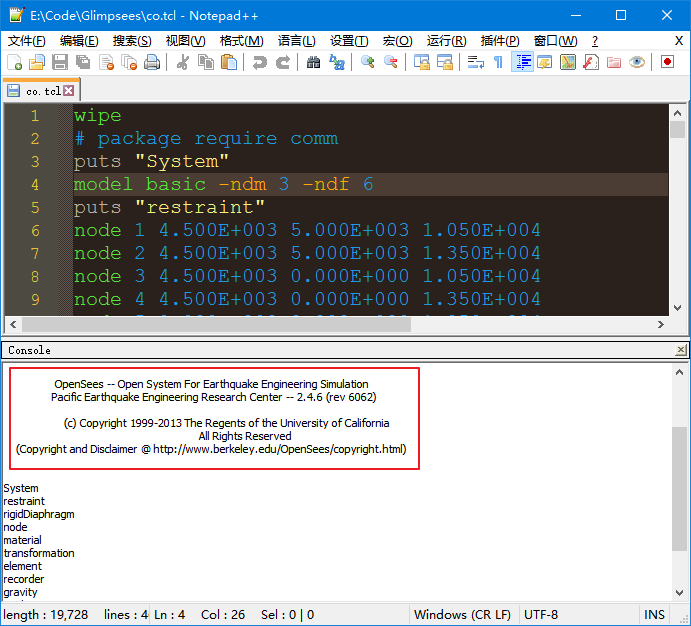
Notepad++执行OpenSees命令文件
总结:相对于最新的cypress editor,Notepad++除了不能显示命令的帮助之外,其他功能一样不少,而且Notepad++的多种主题让tcl的编辑和查找更加顺手,另外cypress editor好像并不是非常完善,好像不能检测for或者if等命令的闭合,所以虽然是安装了cypress editor,但估计不会去使用它。
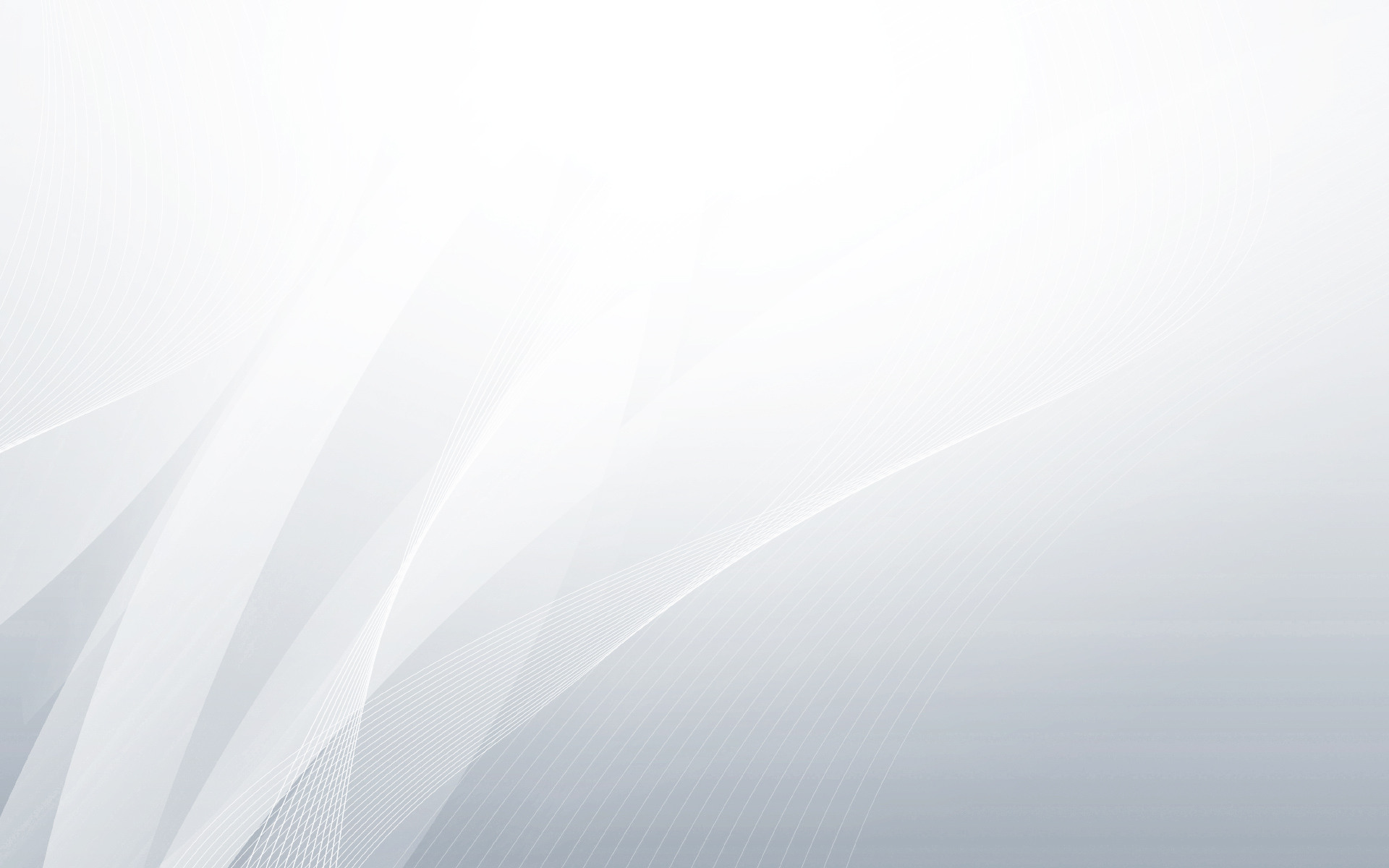
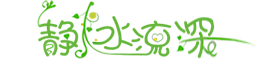


觉厉
我觉得cypress的作者应该还没用过我的程序,否则我会用最短的时间让他打消后期收费的念头
cypress不好用,还不如notepad++好用~~~
按照博文中介绍的设置,发现如下错误,无法运行tcl文件
NPP_EXEC: “OpenSees”
NPP_SAVE: E:\OpenSees\Example1.tcl
CD: E:\OpenSees
Current directory: E:\OpenSees
opensees “”
Process started >>>
couldn’t read file “”: no such file or directory
<<< Process finished. (Exit code 0)
================ READY ================